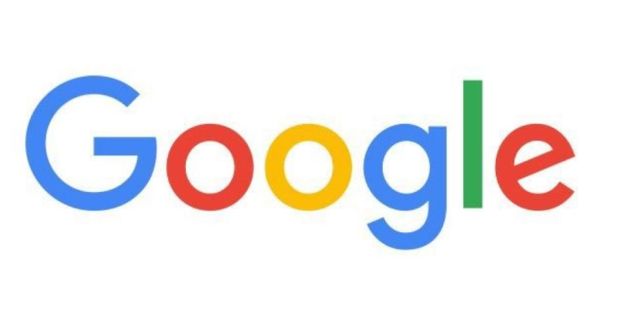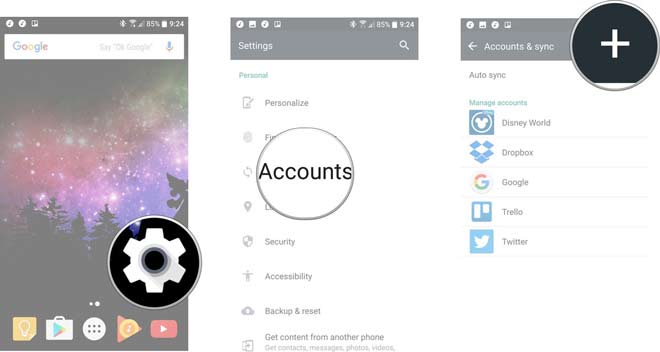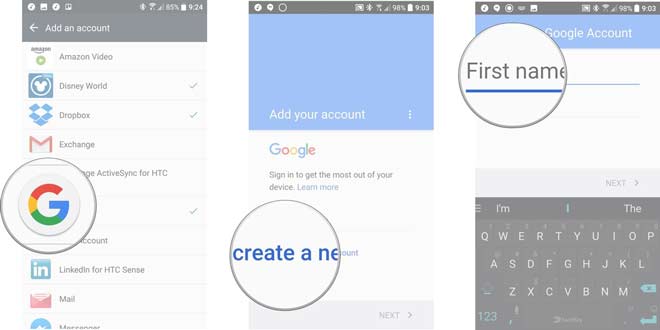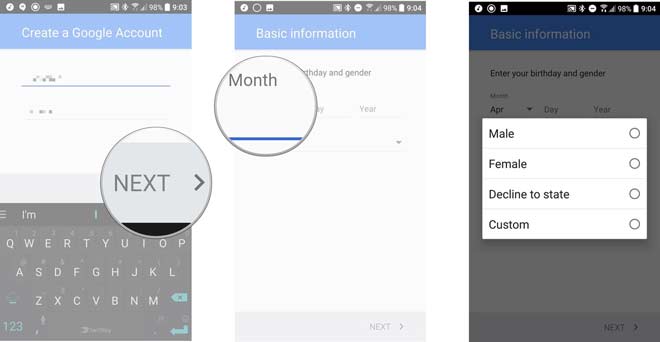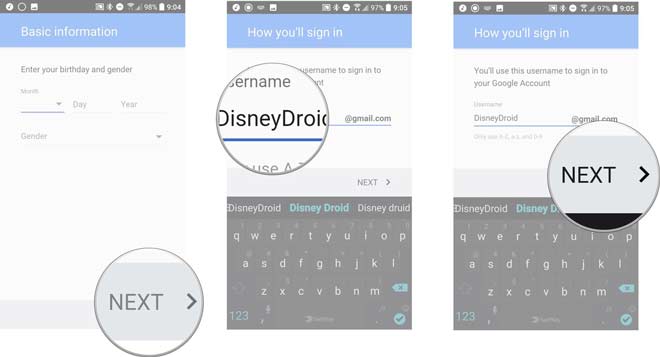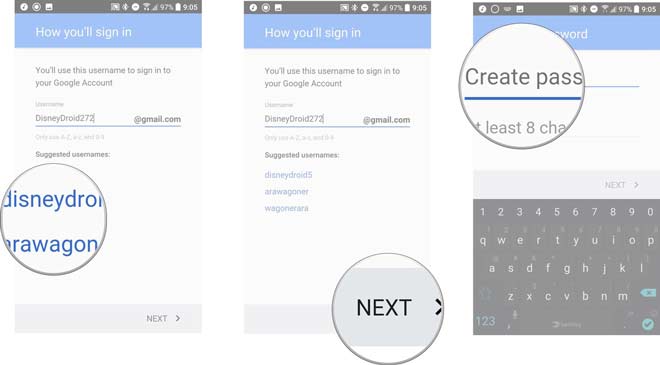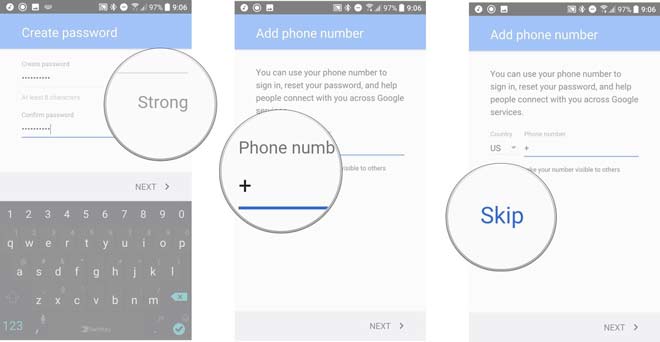آموزش ساخت اکانت گوگل به شما امکان ایجاد حساب کاربری گوگل از طریق موبایل را میدهد. در ادامه این مقاله به صورت مرحله به مرحله با ساخت حساب گوگل آشنا خواهید شد.
با ساخت اکانت گوگل میتوانید به سرویسهای بینظیری مثل، گوگل پلی، کروم بوکس، جیمیل و… دسترسی پیدا کنید. فرقی نمیکند دلیل ساخت این حساب کاربری توسط شما چه باشد، از ساخت یک اکانت برای تعامل با مشتریان تا استفاده از گوگل درایو، پروسه انجام کار بسیار ساده است. البته ترفندهایی برای استفاده از اکانت گوگل نیز وجود دارد که در ادامه به آنها اشاره میکنیم.
برای ساخت اکانت گوگل میتوانید به قسمت گوگل اکانت از طریق وب دسترسی داشته باشید، در صورتیکه از تلفن هوشمند با سیستم عامل اندروید استفاده میکنید، نحوه ایجاد حساب کاربری گوگل برای شما ساده تر نیز میشود.
مراحل ساخت اکانت گوگل با گوشی هوشمند اندرویدی
- قسمت تنظیمات (Settings) را باز کنید.
- به قسمت حسابهای کاربری (Accounts) اسکرول کنید.
- در گوشه سمت راست بالای صفحه، بر روی اضافه کردن حساب کاربری (Add Account) بزنید.
- بر روی گوگل بزنید.
- بر روی ساخت اکانت جدید (create a new account) بزنید.
- نام مورد نظر خود را در قسمت نام، برای حساب کاربری تایپ نمایید. هرچند لزوما نیازی به استفاده از نام واقعی خود ندارید، اما برای استفاده به عنوان حساب کاربری اصلی، توصیه میشود از نام واقعی خود استفاده کنید.
- بر روی بعدی (Next) بزنید.
- تاریخ تولد خود را وارد کنید. توجه داشته باشید برای استفاده از اکانت گوگل، باید حداقل 13 سال –در برخی کشورها سن بالاتری مد نظر است- داشته باشید. البته برای استفاده از کیف پول گوگل یا خرید اپلیکیشن در گوگل پلی، داشتن حداقل 18 سال الزامی است.
- جنسیت خود را انتخاب کنید. شما میتوانید در این قسمت اطلاعات مورد نظر را وارد نکنید.
- بر روی بعدی بزنید.
- نام کاربری مورد نظر خود را وارد کنید. توجه داشته باشید، این نام کاربری به عنوان آدرس جیمیل شما نیز محسوب خواهد شد. در ضمن در آینده برای ورود به اکانت گوگل نیاز به آن دارید.
- بر روی بعدی بزنید.
- در صورتیکه نام کاربری مورد نظر شما، قبلا توسط فرد دیگری انتخاب شده باشد، باید آنرا تغییر بدهید. برای اینکار میتوانید از نامهای پیشنهادی استفاده کرده یا یک نام کاربری جدید وارد کنید.
- بر روی بعدی بزنید.
- پسوورد مورد نظر خود را وارد کنید. این پسوورد باید حداقل 8 کاراکتر داشته باشد، اما نیازی به ترکیب با اعداد و کاراکترهای ویژه نیست.
- پسورود انتخابی خود را در قسمت تایید رمز عبور دوباره وارد کنید. در این قسمت در مورد قوی یا ضعیف بودن رمز عبور، به شما اطلاع داده میشود.
- به شما پیامی مبنی بر اضافه کردن شماره تلفن (Add a phone number) نمایش داده میشود. این ویژگی برای ورود به اکانت گوگل، تایید هویت شما و پیدا کردن شما توسط دیگر افراد، به کار میرود. ورود شماره تلفن نیز اختیاری است.
- برای تایید شماره تلفنی که وارد کردید، بر روی بعدی بزنید. همچنین با انتخاب رد کردن (Skip) میتوانید از ورود شماره تلفن صرف نظر کنید.
- در این قسمت در مورد قوانین و مقررات اکانت گوگل به شما اطلاعات لازم داده میشود. در صورت تمایل آنرا بخوانید و در صورت موافق بر روی گزینه موافقت (I agree) بزنید.
- اکنون مراحل ساخت اکانت گوگل به پایان رسیده است. در این قسمت نام کاربری و طول رمز عبور شما نمایش داده میشود.
در صورتیکه بیش از 18 سال سن داشته باشید، میتوانید نسبت به ورود اطلاعات حساب بانکی یا اعتباریتان به منظور خرید اپلیکیشن یا سرویسهای نظیر یوتوب رد اقدام کنید. هرچند نیازی به ورود این اطلاعات در این مرحله نیست.
در صورتیکه با استفاده از اطلاعات این مقاله نسبت به ساخت اکانت گوگل اقدام نمودید، نظر خود را در مورد کیفیت خدماتی که به آنها دسترسی پیدا کردید، از طریق کامنت با ما در میان بگذارید.
بیشتر بخوانید:
.
منبع: androidcentral